- A+
所属分类:BIM技巧
建议按CTRL+D收藏此页,以便使用!
| 命令 | 快捷键 | 路径 |
| 修改 | MD | 创建>选择; 插入>选择; 注释>选择; 视图>选择; 管理>选择; 修改>选择; 建筑>选择; 结构>选择; 系统>选择; 分析>选择; 体量和场地>选择; 协作>选择; 上下文选项卡>选择 |
| 属性 | PP#Ctrl+1#VP | 创建>属性; 视图>窗口; 修改>属性; 上下文选项卡>属性 |
| 模型 线; 直线; 模型线; 边界线; 线形钢筋; 绘制 线 | LI | 创建>模型; 创建>详图; 创建>绘制; 修改>绘制; 上下文选项卡>绘制; 上下文选项卡>工具 |
| 放置构件 | CM | 创建>模型; 建筑>构建; 结构>模型; 系统>模型 |
| 模型 组:创建组; 详图 组:创建组 | GP | 创建>模型; 注释>详图; 修改>创建; 创建>详图; 建筑>模型; 结构>模型 |
| 参照 平面; 参照平面 | RP | 创建>基准; 创建>绘制; 修改>绘制; 建筑>工作平面; 结构>工作平面; 系统>工作平面; 上下文选项卡>工作平面 |
| 对齐尺寸标注 | DI | 注释>尺寸标注; 修改>测量; 创建>尺寸标注; 上下文选项卡>尺寸标注; 快速访问工具栏 |
| 文字 | TX | 注释>文字; 创建>文字; 快速访问工具栏 |
| 查找/ 替换 | FR | 注释>文字; 创建>文字; 上下文选项卡>工具 |
| 可见性/ 图形 | VG#VV | 视图>图形 |
| 细 线; 细线 | TL | 视图>图形; 快速访问工具栏 |
| 层叠窗口 | WC | 视图>窗口 |
| 平铺窗口 | WT | 视图>窗口 |
| 系统浏览器 | Fn9 | 视图>窗口 |
| 快捷键 | KS | 视图>窗口 |
| 项目 单位 | UN | 管理>设置 |
| 匹配类型属性 | MA | 修改>剪贴板 |
| 填色 | PT | 修改>几何图形 |
| 连接端切割; 应用连接端切割 | CP | 修改>几何图形 |
| 连接端切割:删除连接端切割 | RC | 修改>几何图形 |
| 拆分面 | SF | 修改>几何图形 |
| 对齐 | AL | 修改>修改 |
| 移动 | MV | 修改>修改 |
| 偏移 | OF | 修改>修改 |
| 复制 | CO#CC | 修改>修改 |
| 镜像 - 拾取轴 | MM | 修改>修改 |
| 旋转 | RO | 修改>修改 |
| 镜像 - 绘制轴 | DM | 修改>修改 |
| 修剪/延伸为角 | TR | 修改>修改 |
| 拆分图元 | SL | 修改>修改 |
| 阵列 | AR | 修改>修改 |
| 缩放 | RE | 修改>修改 |
| 解锁 | UP | 修改>修改 |
| 锁定 | PN | 修改>修改 |
| 删除 | DE | 修改>修改 |
| 创建类似 | CS | 修改>创建 |
| 标高 | LL | 创建>基准; 建筑>基准; 结构>基准 |
| 其他 设置:日光设置 | SU | 管理>设置 |
| 拆分面 | SF | 修改>几何图形 |
| 墙; 墙:墙:建筑 | WA | 建筑>构建; 结构>结构 |
| 门 | DR | 建筑>构建 |
| 窗 | WN | 建筑>构建 |
| 柱; 结构柱 | CL | 建筑>构建; 结构>结构 |
| 楼板:楼板:结构 | SB | 建筑>构建; 结构>结构 |
| 模型 线 | LI | 建筑>模型; 结构>模型 |
| 房间 | RM | 建筑>房间和面积 |
| 标记 房间; 标记房间; 房间 标记 | RT | 建筑>房间和面积; 注释>标记 |
| 轴网 | GR | 建筑>基准; 结构>基准 |
| 结构框架:梁 | BM | 结构>结构 |
| 结构框架:支撑 | BR | 结构>结构 |
| 结构梁系统; 自动创建 梁系统 | BS | 结构>结构; 上下文选项卡>梁系统 |
| 结构基础:墙 | FT | 结构>基础 |
| 风管 | DT | 系统>HVAC |
| 风管 管件 | DF | 系统>HVAC |
| 风管 附件 | DA | 系统>HVAC |
| 转换为 软风管 | CV | 系统>HVAC |
| 软 风管 | FD | 系统>HVAC |
| 风道 末端 | AT | 系统>HVAC |
| 机械 设备 | ME | 系统>机械 |
| 管道 | PI | 系统>卫浴和管道 |
| 管 件 | PF | 系统>卫浴和管道 |
| 管路 附件 | PA | 系统>卫浴和管道 |
| 软 管 | FP | 系统>卫浴和管道 |
| 卫浴 装置 | PX | 系统>卫浴和管道 |
| 喷头 | SK | 系统>卫浴和管道 |
| 弧形导线 | EW | 系统>电气 |
| 电缆 桥架 | CT | 系统>电气 |
| 线管 | CN | 系统>电气 |
| 电缆桥架 配件 | TF | 系统>电气 |
| 线管 配件 | NF | 系统>电气 |
| 电气 设备 | EE | 系统>电气 |
| 照明 设备 | LF | 系统>电气 |
| 高程点 | EL | 注释>尺寸标注; 修改>测量; 上下文选项卡>尺寸标注 |
| 详图 线 | DL | 注释>详图 |
| 按类别 标记; 按类别标记 | TG | 注释>标记; 快速访问工具栏 |
| 荷载 | LD | 分析>负荷 |
| 调整分析模型 | AA | 分析>分析模型工具; 上下文选项卡>分析模型 |
| 重设分析模型 | RA | 分析>分析模型工具 |
| 热负荷和 冷负荷 | LO | 分析>报告和明细表 |
| 配电盘 明细表 | PS | 分析>报告和明细表 |
| 检查风管 系统 | DC | 分析>检查系统 |
| 检查管道 系统 | PC | 分析>检查系统 |
| 检查 线路 | EC | 分析>检查系统 |
| 重新载入 最新工作集 | RL#RW | 协作>同步 |
| 正在编辑 请求 | ER | 协作>同步 |
| 渲染 | RR | 视图>图形; 视图控制栏 |
| Cloud 渲染 | RC | 视图>图形; 视图控制栏 |
| 渲染 库 | RG | 视图>图形; 视图控制栏 |
| MEP 设置:机械设置 | MS | 管理>设置 |
| MEP 设置:电气设置 | ES | 管理>设置 |
| MEP 设置:建筑/空间类型设置 | BS | 管理>设置 |
| 在视图中隐藏:隐藏图元 | EH | 修改>视图 |
| 在视图中隐藏:隐藏类别 | VH | 修改>视图 |
| 替换视图中的图形:按图元替换 | EOD | 修改>视图 |
| 线处理 | LW | 修改>视图 |
| 添加到组 | AP | 上下文选项卡>编辑组 |
| 从组中删除 | RG | 上下文选项卡>编辑组 |
| 附着详图组 | AD | 上下文选项卡>编辑组 |
| 完成 | FG | 上下文选项卡>编辑组 |
| 取消 | CG | 上下文选项卡>编辑组 |
| 分割 表面 | // | 上下文选项卡>分割 |
| 编辑 组 | EG | 上下文选项卡>成组 |
| 解组 | UG | 上下文选项卡>成组 |
| 链接 | LG | 上下文选项卡>成组 |
| 恢复所有 已排除成员 | RA | 上下文选项卡>成组; 关联菜单 |
| 编辑 尺寸界线 | EW | 上下文选项卡>尺寸界线 |
| 取消隐藏 图元 | EU | 上下文选项卡>显示隐藏的图元 |
| 取消隐藏 类别 | VU | 上下文选项卡>显示隐藏的图元 |
| 切换显示隐藏 图元模式 | RH | 上下文选项卡>显示隐藏的图元; 视图控制栏 |
| 上一次平移/缩放 | ZP#ZC | 导航栏 |
| 缩放匹配 | ZE#ZF#ZX | 导航栏 |
| 缩放图纸大小 | ZS | 导航栏 |
| 对象模式 | 3O | 导航栏 |
| 中点 | SM | 捕捉 |
| 图形由视图中的图元替换: 切换透明度 | EOT | |
| 象限点 | SQ | 捕捉 |
| 隐藏类别 | HC | 视图控制栏 |
| 选择全部实例: 在整个项目中 | SA | 关联菜单 |
| 图形由视图中的图元替换: 切换假面 | EOG | |
| 切点 | ST | 捕捉 |
| 图形由视图中的类别替换: 切换透明度 | VOT | |
| 捕捉远距离对象 | SR | 捕捉 |
| 隐藏线 | HL | 视图控制栏 |
| 点 | SX | 捕捉 |
| 重复上一个命令 | RC | 关联菜单 |
| 排除 | EX | 关联菜单 |
| 图形显示选项 | GD | 视图控制栏 |
| 捕捉到点云 | PC | 捕捉 |
| 图形由视图中的图元替换: 切换半色调 | EOH | |
| 区域放大 | ZR#ZZ | 导航栏 |
| 最近点 | SN | 捕捉 |
| 中心 | SC | 捕捉 |
| 漫游模式 | 3W | 导航栏 |
| 光线追踪 | RY | 视图控制栏 |
| 图形由视图中的类别替换: 切换半色调 | VOH | |
| 隔离类别 | IC | 视图控制栏 |
| 恢复已排除构件 | RB | 关联菜单 |
| 缩放全部以匹配 | ZA | 导航栏 |
| 端点 | SE | 捕捉 |
| 重设临时隐藏/隔离 | HR | 视图控制栏 |
| 移动到项目 | MP | 关联菜单 |
| 隔离图元 | HI | 视图控制栏 |
| 激活第一个下文选项卡 | Ctrl+` | |
| 垂足 | SP | 捕捉 |
| 关闭替换 | SS | 捕捉 |
| 关闭捕捉 | SO | 捕捉 |
| 缩小两倍 | ZO#ZV | 导航栏 |
| 飞行模式 | 3F | 导航栏 |
| 线框 | WF | 视图控制栏 |
| 图形由视图中的类别替换: 切换假面 | VOG | |
| 定义新的旋转中心 | R3 | 关联菜单 |
| 关闭 | SZ | 捕捉 |
| 二维模式 | 32 | 导航栏 |
| 隐藏图元 | HH | 视图控制栏 |
| 工作平面网格 | SW | 捕捉 |
| 交点 | SI | 捕捉 |
| 带边缘着色 | SD | 视图控制栏 |
- 微信公众号:BIM免费自学
- 提供BIM自学攻略,学习资源,BIM技巧,行业最新趋势等,每天陪你一起进步。
-

- 站长微信
- 合作请扫码添加微信
-

BIM自学互助QQ群:一群931726322;二群961506311;三群458568892 | 问题咨询、考证交流、技术沙龙、行业精英汇聚,火热开放中...

![[收藏]Revit 快捷键汇总](https://www.bimbim.cn/wp-content/themes/begin/timthumb.php?src=http://www.bimbim.cn/wp-content/uploads/2019/01/T1xKx_BKdv1RCvBVdK_0_0_760_0.jpg&w=280&h=210&a=&zc=1)
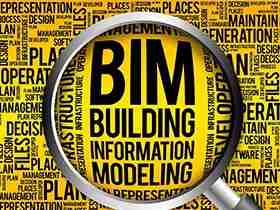


2019-03-11 16:44 沙发
如何才能获得下载提取码